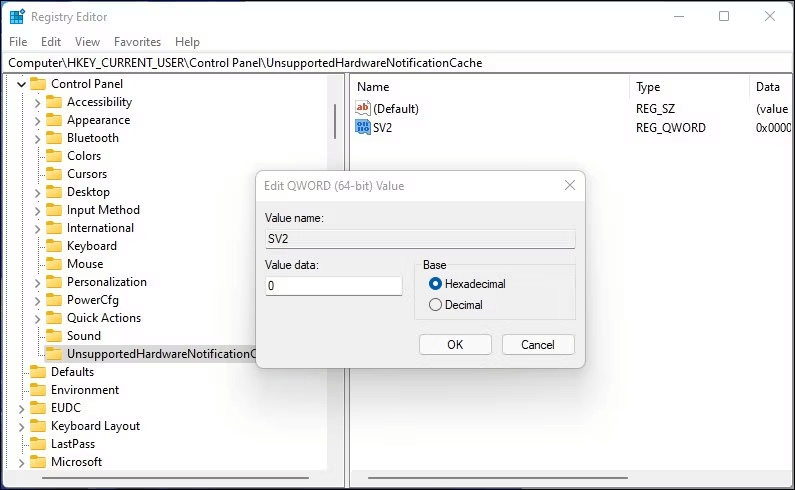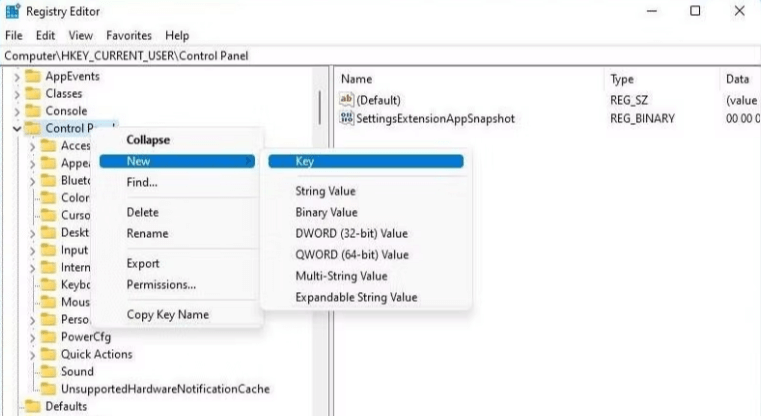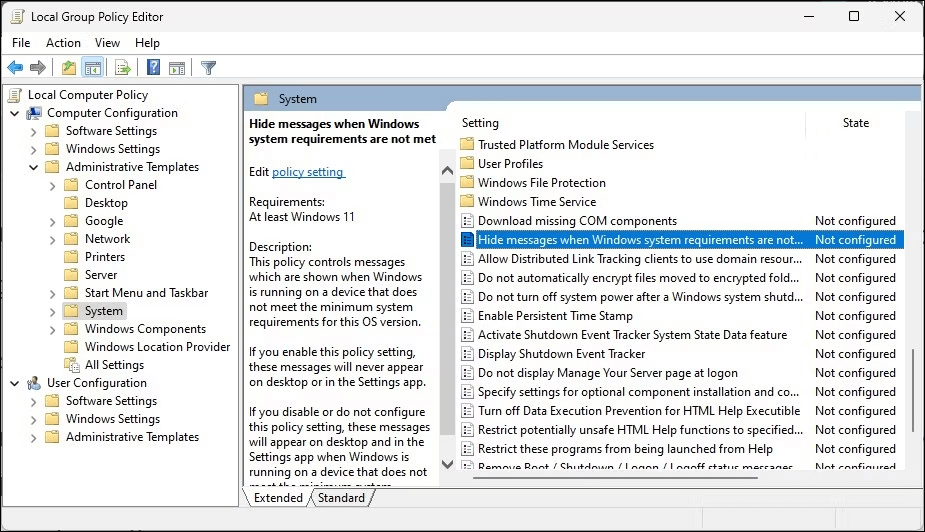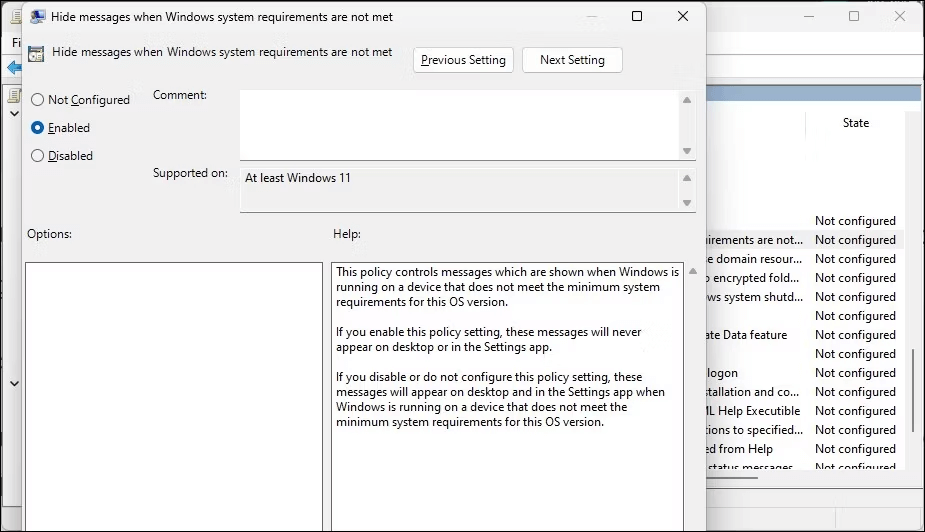Sažetak bloga: da bi riješio problem, korisnik može nadograditi svoj hardver kako bi zadovoljio zahtjeve sustava ili podesiti neke postavke ili upravljačke programe kako bi njihov uređaj izgledao kao podržan. Ako ne želite potrošiti niti jedan novčić na nadogradnju hardvera, možete isprobati sljedeće metode kako biste se riješili dosadnog vodenog žiga "Zahtjevi sustava nisu ispunjeni".
Kada koristite nepodržani hardver za pokretanje sustava Windows 11, prikazat će se vodeni žig "Zahtjevi sustava nisu ispunjeni" u donjem lijevom kutu vašeg zaslona. Iako ovo možda nije problem za one koji koriste OS u virtualnom računalu, vodeni žig može biti prilično uočljiv i neugodan za većinu korisnika. Srećom, možete se riješiti vodenog žiga "Zahtjevi sustava nisu ispunjeni" hakiranjem registra i unošenjem promjena u uređivač pravila grupe .
Što potiče prikaz vodenog žiga "Sistemski zahtjevi nisu ispunjeni" u sustavu Windows 11?
Microsoftov Windows 11 nameće strože hardverske zahtjeve u usporedbi sa svojim prethodnicima. Ako vaš sustav ne zadovolji minimalne kriterije, što uključuje potrebu za TPM 2.0, proces instalacije se naglo zaustavlja.
Međutim, pojavilo se mnoštvo rješenja za zaobilaženje ovih ograničenja, omogućujući instalaciju sustava Windows 11 na nepodržani hardver. U početku je Microsoft dopuštao takve instalacije uz upozorenje o mogućim sigurnosnim rizicima i nedostatku budućih ažuriranja. Naknadno je uveden trajni vodeni žig koji služi kao trajni podsjetnik korisnicima da njihov sustav nije podržan. Slična se poruka može pojaviti i u aplikaciji Postavke. Razgovarajmo o metodama uklanjanja vodenog žiga .
Metode koje preporučuju stručnjaci: Kako ukloniti vodeni žig "Zahtjevi sustava nisu ispunjeni" u sustavu Windows 11
Metoda 1: Koristite uređivač registra za uklanjanje vodenog žiga
Ako na računalu naiđete na vodeni žig "zahtjevi sustava nisu ispunjeni", možete ga ukloniti podešavanjem DWORD vrijednosti u uređivaču registra. Budući da mijenjanje registra sustava Windows nosi inherentne rizike, preporučljivo je stvoriti točku vraćanja prije bilo kakvih promjena pomoću uređivača registra . Slijedite ove korake da biste uklonili vodeni žig "Zahtjevi sustava nisu ispunjeni" u sustavu Windows 11:
Korak 1: Pritisnite Windows + R za pokretanje okvira Pokreni.
Korak 2: Upišite regedit i kliknite OK za pokretanje uređivača registra.
Korak 3: Idite na sljedeću rutu u uređivaču registra. Alternativno, možete kopirati i zalijepiti put u adresnu traku uređivača registra kako biste ubrzali navigaciju:
HKEY_CURRENT_USER\Control Panel\UnsupportedHardwareNotificationCache
Korak 4: Kliknite desnom tipkom miša na vrijednost SV2 DWORD u desnom oknu i odaberite Izmijeni.
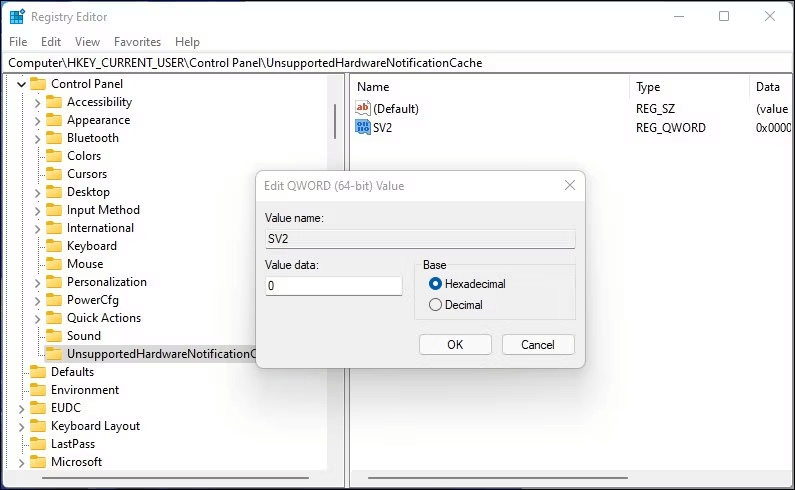
Korak 5: Unesite 0 u podatkovni okvir za vrijednost.
Korak 6: Za spremanje promjena kliknite OK.
Korak 7: Za primjenu promjena izađite iz uređivača registra i ponovno pokrenite računalo.
Windows 11 više neće prikazivati nepodržani hardverski vodeni žig nakon ponovnog pokretanja.
Morate stvoriti novi ključ UnsupportedHardwareNotificationCache i postaviti njegovu vrijednost ako ga već nemate. Da biste ovo izvršili:
Korak 1: Desnom tipkom miša kliknite HKEY_CURRENT_USER\Control Panel, Control tipku, u uređivaču registra i odaberite New > Key.
Korak 2: Dajte ključu novi naziv, UnsupportedHardwareNotificationCache, nakon toga.
Korak 3: Nakon što je odabran novi ključ, desnom tipkom miša kliknite na njega i odaberite Novo > DWORD (64-bitna) vrijednost.
Korak 4: Preimenujte novu vrijednost u SV2.
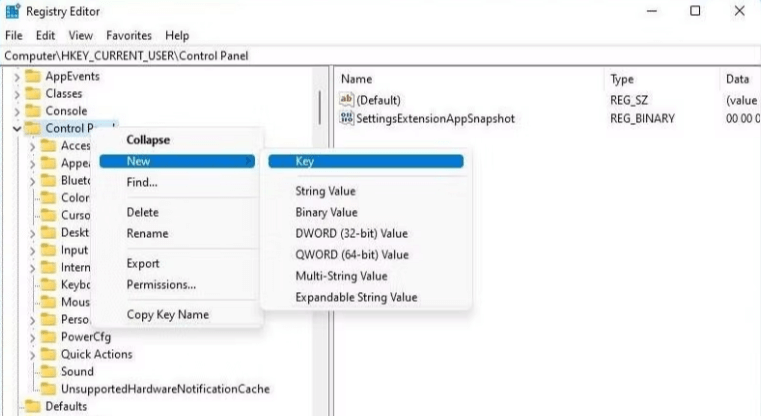
Korak 5: Zatim prilagodite vrijednost SV2 DWORD i postavite podatke o vrijednosti na 2.
Korak 6: Za spremanje promjena kliknite OK.
Uz nove nadogradnje, vodeni žig se može vratiti. Da biste održali čistu radnu površinu, morate ponoviti postupke nakon instaliranja ažuriranja.
Metoda 2: Koristite uređivač pravila grupe za uklanjanje vodenog žiga
U sustavu Windows 11 možete onemogućiti upozorenje "Sistemski zahtjevi nisu ispunjeni" pomoću uređivača grupnih pravila. Da biste to učinili, morate promijeniti pravila grupe "Sakrij obavijesti kada zahtjevi sustava Windows nisu ispunjeni" i postaviti da to omogući. Važno je napomenuti da je uređivač pravila lokalne grupe prema zadanim postavkama instaliran samo na izdanjima Windows 11 Pro, Enterprise i Education. Ako koristite Windows Home, možete slijediti dolje navedene korake kako biste omogućili uređivač pravila grupe.
Da biste onemogućili vodeni žig, slijedite ove korake:
Korak 1: Pritisnite Windows + R i otvorit će se dijaloški okvir Pokreni.
Korak 2: Kliknite OK za pokretanje uređivača pravila grupe nakon što upišete gpedit.msc.
Korak 3: Idite na sljedeći unos u uređivaču pravila grupe:
Pravila lokalnog računala > Konfiguracija računala > Administrativni predlošci > Sustav.
Korak 4: Pomaknite se prema dolje u desnom odjeljku i potražite unos s oznakom "Sakrij poruke kada zahtjevi sustava Windows nisu ispunjeni".
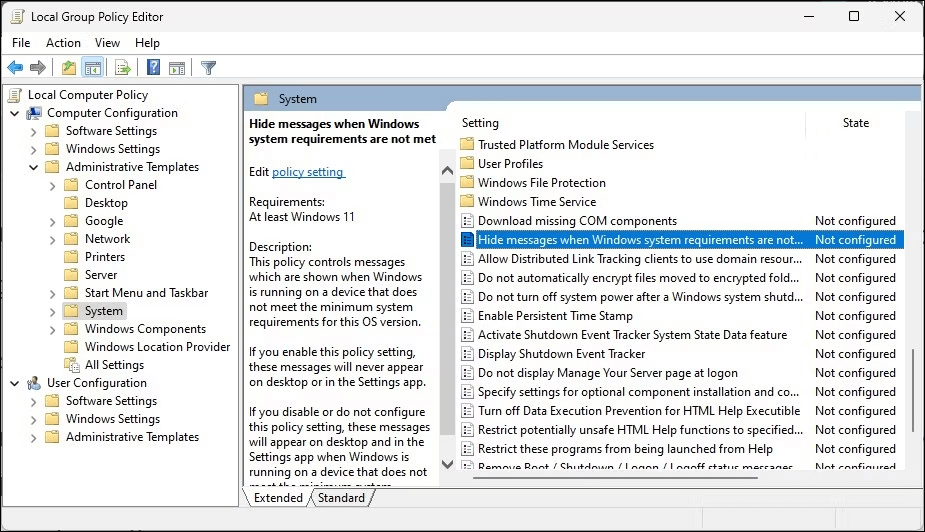
Korak 5: Dvaput kliknite na unos i otvorit će se prozor Svojstva.
Korak 6: Odaberite opciju Omogućeno i kliknite gumb Primijeni, a zatim OK.
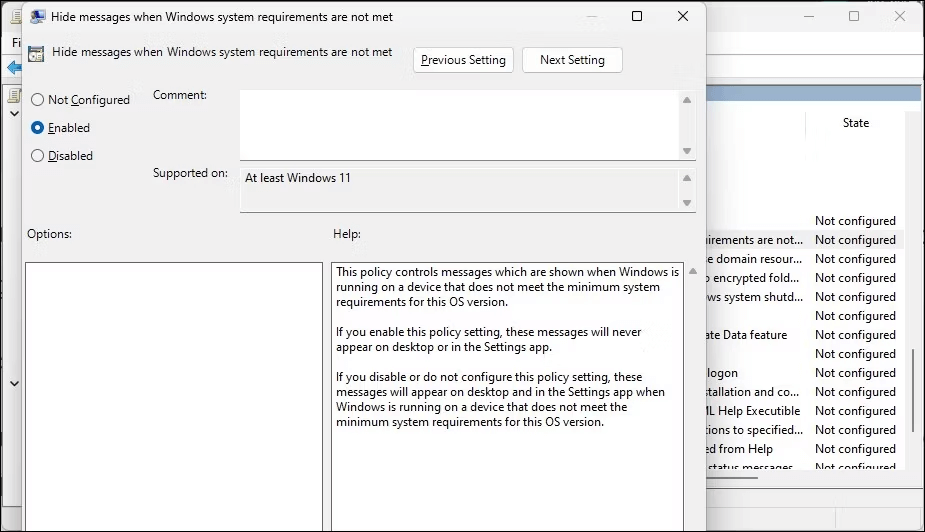
Napomena: Da bi izmjene stupile na snagu, sada morate ponovno pokrenuti računalo. Poruka "minimalni zahtjevi sustava nisu ispunjeni" neće se pojaviti na radnoj površini nakon ponovnog pokretanja. Još jednom otvorite pravilo Sakrij poruke kada zahtjevi sustava Windows nisu ispunjeni i postavite ga na Nije konfigurirano ako trebate poništiti izmjene.
Nema više vodenog žiga "Sistemski zahtjevi nisu zadovoljeni" u sustavu Windows 11 | Uživajte u čistoj radnoj površini
Vjerojatno ćete na svom računalu vidjeti vodeni žig Sistemski zahtjev nije ispunjen ako ste instalirali Windows 11 bez ispunjavanja zahtjeva TPM sigurnog pokretanja. Srećom, možete koristiti GPedit za konfiguriranje pravila grupe ili promjenu stavke registra sustava Windows da biste se riješili vodenog žiga. Ako znate bilo koje drugo rješenje koje može pomoći u uklanjanju skočnog prozora "Zahtjevi sustava nisu ispunjeni", podijelite ih u odjeljku s komentarima u nastavku! Pratite nas na društvenim mrežama – Facebook, Instagram i YouTube.